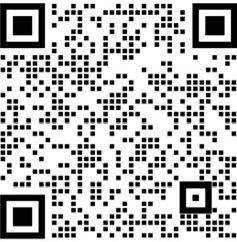在Linux系统中,网络配置是一项至关重要的任务,其中设置静态IP地址更是常见且关键的一步。静态IP地址能够确保服务器或工作站在网络中拥有固定的身份标识,从而提供更为稳定、可靠的网络连接。

一、理解网络配置基础
在设置静态IP之前,我们需要理解一些网络配置的基础知识。这包括IP地址、子网掩码、网关和DNS服务器的概念。IP地址是网络设备的唯一标识,子网掩码用于划分网络地址和主机地址,网关则是不同网络之间通信的桥梁,而DNS服务器则负责将域名解析为IP地址。
二、确定网络接口
在Linux系统中,网络接口通常表示为eth0、wlan0等。我们可以使用ifconfig或ip addr命令来查看当前系统的网络接口及其状态。确定要设置静态IP的网络接口后,我们就可以开始配置了。
三、编辑网络配置文件
Linux系统的网络配置文件因发行版的不同而有所差异。以常见的CentOS和Ubuntu为例,我们需要分别编辑不同的配置文件。
在CentOS系统中,我们需要编辑/etc/sysconfig/network-scripts/ifcfg-<interface>文件,其中<interface>是网络接口的名称,如eth0。在文件中,将BOOTPROTO设置为static,并设置IPADDR、NETMASK和GATEWAY等参数。
在Ubuntu系统中,我们需要编辑/etc/network/interfaces文件。在文件中,为相应的网络接口添加静态IP配置,指定address、netmask和gateway等参数。
四、重启网络服务
配置完成后,我们需要重启网络服务以使新的配置生效。在CentOS系统中,可以使用systemctl restart network命令;在Ubuntu系统中,可以使用systemctl restart networking命令。重启后,我们可以使用ifconfig或ip addr命令来验证IP地址是否已成功设置为静态IP。
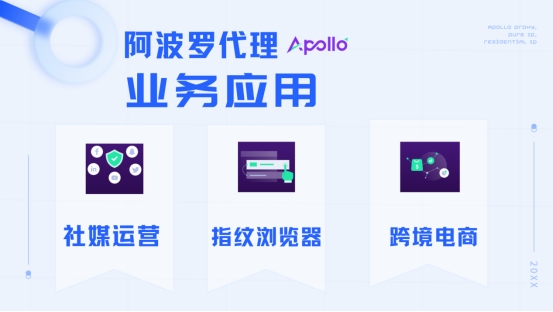
五、测试与故障排除
设置完静态IP后,我们需要进行简单的测试以确保网络连接正常。可以通过ping命令测试与其他设备的连通性,或者使用浏览器访问外部网站来检查网络连接。如果出现问题,我们可以检查网络配置文件是否正确、IP地址是否冲突、网关是否设置正确等,逐步排查并解决故障。
通过以上五个步骤,我们可以在Linux系统中成功设置静态IP地址。需要注意的是,不同的Linux发行版可能具有不同的网络配置方式和命令,因此在具体操作时需要根据实际情况进行调整。同时,确保在设置静态IP时遵循网络规范和安全原则,以保障网络的稳定和安全。